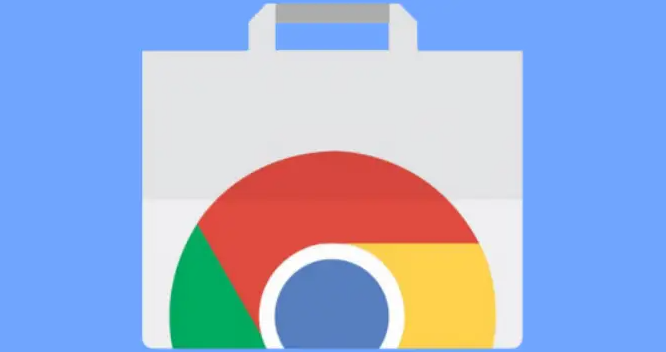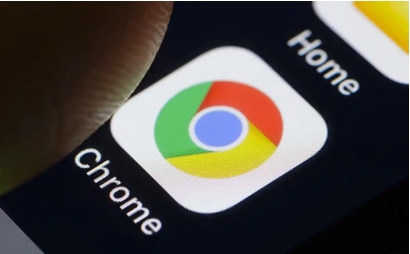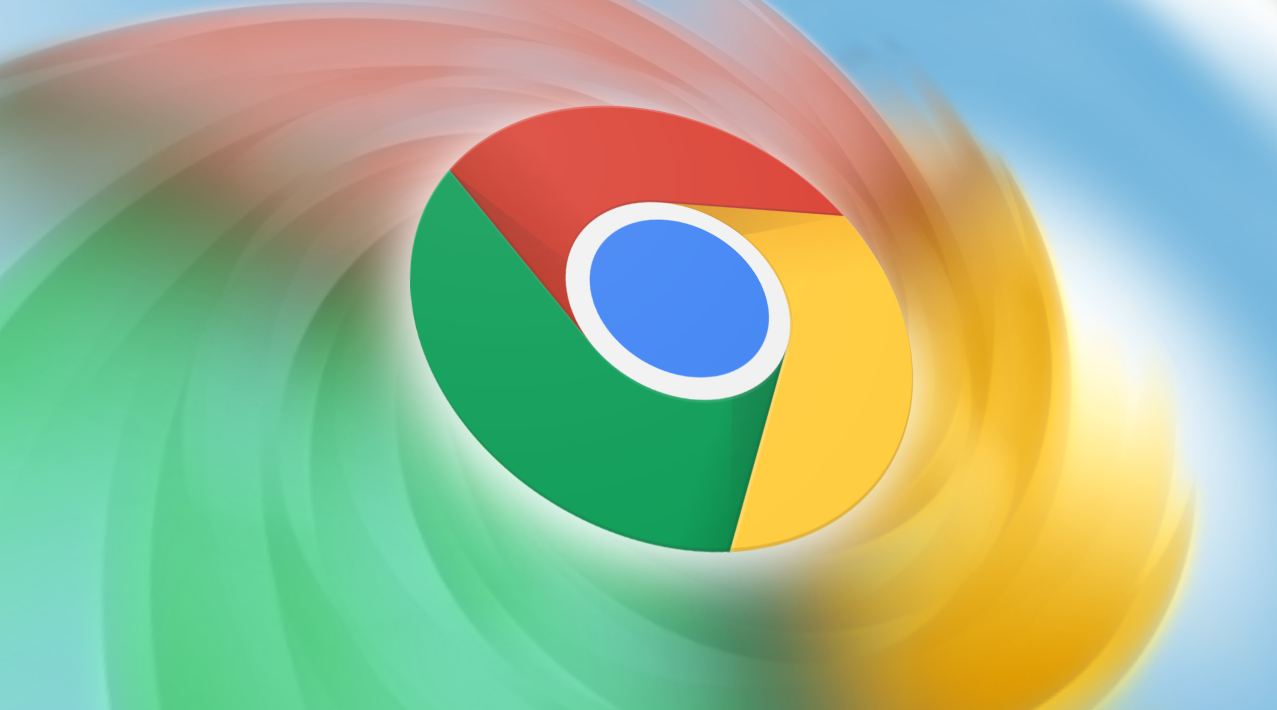当前位置:
首页 >
如何在安卓Chrome浏览器中开启夜间模式
如何在安卓Chrome浏览器中开启夜间模式
时间:2025年05月12日
来源: 谷歌浏览器官网
详情介绍
1. 打开 Chrome 浏览器:在您的安卓设备主屏幕或应用抽屉中找到 Chrome 浏览器图标并点击打开,确保您已经成功进入浏览器的主界面,这是进行后续设置的前提。
2. 访问设置菜单:在 Chrome 浏览器界面中,点击右上角的三个竖点图标,这通常会弹出一个包含多个选项的菜单。这个菜单是浏览器功能设置的入口,您可以从中选择各种个性化设置。
3. 进入设置选项:从弹出的菜单中选择“设置”选项,这将带您进入 Chrome 浏览器的设置页面,在这里您可以对浏览器的各项参数进行调整。
4. 找到外观设置:在设置页面中,向下滚动屏幕,找到“外观”相关的设置选项。不同版本的 Chrome 浏览器可能在布局上略有差异,但一般都能在设置页面中较为容易地找到与外观相关的部分。
5. 开启夜间模式:在“外观”设置中,您会看到“主题”或“夜间模式”等类似选项(具体名称可能因版本而异)。点击该选项后,选择“启用”或将其切换到开启状态,此时夜间模式即被激活。开启后,浏览器的界面颜色会变为深色系,文字颜色也会相应调整,以适应夜间浏览环境,减少眼睛疲劳。
开启夜间模式后,您可能会发现网页内容的颜色对比度有所变化,部分网页可能需要一些时间来适应新的显示模式。如果您在使用过程中遇到某些网页显示异常的情况,可以尝试刷新页面或者手动调整浏览器的缩放比例,以获得更好的视觉效果。此外,您还可以根据自己的喜好进一步调整夜间模式下的文字大小、背景颜色等细节设置,以满足个性化的需求。
总之,通过以上简单的步骤,您就可以在安卓 Chrome 浏览器中轻松开启夜间模式,享受更加舒适和健康的浏览体验。同时,定期关注 Chrome 浏览器的更新,以确保您始终能够使用最新的功能和优化后的设置选项,不断提升您的浏览效率和视觉感受。

1. 打开 Chrome 浏览器:在您的安卓设备主屏幕或应用抽屉中找到 Chrome 浏览器图标并点击打开,确保您已经成功进入浏览器的主界面,这是进行后续设置的前提。
2. 访问设置菜单:在 Chrome 浏览器界面中,点击右上角的三个竖点图标,这通常会弹出一个包含多个选项的菜单。这个菜单是浏览器功能设置的入口,您可以从中选择各种个性化设置。
3. 进入设置选项:从弹出的菜单中选择“设置”选项,这将带您进入 Chrome 浏览器的设置页面,在这里您可以对浏览器的各项参数进行调整。
4. 找到外观设置:在设置页面中,向下滚动屏幕,找到“外观”相关的设置选项。不同版本的 Chrome 浏览器可能在布局上略有差异,但一般都能在设置页面中较为容易地找到与外观相关的部分。
5. 开启夜间模式:在“外观”设置中,您会看到“主题”或“夜间模式”等类似选项(具体名称可能因版本而异)。点击该选项后,选择“启用”或将其切换到开启状态,此时夜间模式即被激活。开启后,浏览器的界面颜色会变为深色系,文字颜色也会相应调整,以适应夜间浏览环境,减少眼睛疲劳。
开启夜间模式后,您可能会发现网页内容的颜色对比度有所变化,部分网页可能需要一些时间来适应新的显示模式。如果您在使用过程中遇到某些网页显示异常的情况,可以尝试刷新页面或者手动调整浏览器的缩放比例,以获得更好的视觉效果。此外,您还可以根据自己的喜好进一步调整夜间模式下的文字大小、背景颜色等细节设置,以满足个性化的需求。
总之,通过以上简单的步骤,您就可以在安卓 Chrome 浏览器中轻松开启夜间模式,享受更加舒适和健康的浏览体验。同时,定期关注 Chrome 浏览器的更新,以确保您始终能够使用最新的功能和优化后的设置选项,不断提升您的浏览效率和视觉感受。